Wix Bookings: receber pagamentos e gerenciar sessões usando a lista de agendamentos no app Wix
10 min
Neste artigo
- Filtrar e ordenar a lista de agendamentos
- Receber pagamento através da lista de agendamentos
- Vender e resgatar sessões de um plano ou plano de membros
- Cobrar uma taxa de cancelamento através da lista de agendamentos
- Marcar comparecimento na lista de agendamentos
- Perguntas frequentes
Receba pagamentos, acompanhe o comparecimento e aprove solicitações de agendamento rapidamente usando a lista de agendamentos no app Wix. Ordene por data de agendamento e filtre agendamentos por tipo de serviço, cliente, status do agendamento e status do pagamento. Você também pode ver informações detalhadas de agendamentos, sessões de aula e cursos.
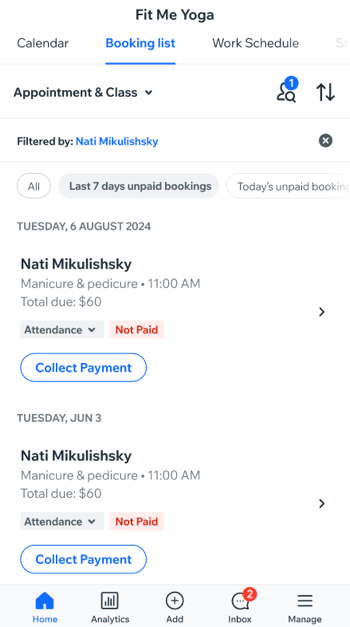
Filtrar e ordenar a lista de agendamentos
A lista de agendamentos permite que você visualize seus agendamentos, aulas ou cursos. Você pode buscar por cliente ou ordenar seus agendamentos anteriores do mais novo para o mais antigo ou vice-versa. Você também pode escolher entre períodos de tempo predefinidos.
Para filtrar e ordenar a lista de agendamentos:
- Acesse seu site no app Wix.
- Toque em Gerenciar
 na parte inferior.
na parte inferior. - Toque em Calendário de agendamentos.
- Toque em Lista de agendamentos.
- Escolha como você deseja visualizar a lista de agendamentos usando as seguintes opções:
- Tipo de serviço: selecione quais serviços você deseja visualizar no dropdown na parte superior: Agendamentos e aulas ou Cursos.
- Buscar por cliente: toque no ícone Buscar por cliente
 e, em seguida, toque para selecionar os clientes relevantes na lista.
e, em seguida, toque para selecionar os clientes relevantes na lista. - Ordenar por: toque no ícone Ordenar por
 e escolha a opção relevante: Mais novo até mais antigo, ou Mais antigo até mais novo.
e escolha a opção relevante: Mais novo até mais antigo, ou Mais antigo até mais novo. - Selecionar uma predefinição: toque para selecionar uma das predefinições: Todos, Últimos 7 dias de agendamentos não pagos, Agendamentos anteriores não pagos, Sessões pendentes.
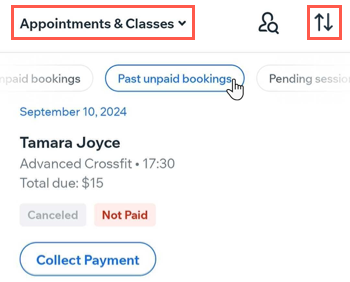
Receber pagamento através da lista de agendamentos
A lista de agendamentos facilita o acompanhamento dos clientes sobre quaisquer sessões não pagas. Você pode encontrar a sessão relevante na lista de agendamentos e, em seguida, cobrar por ela de diferentes maneiras: com uma fatura, marcar como pago ou resgatar a sessão de um dos planos pagos ou planos de membros do cliente.
Para receber pagamento através da lista de agendamentos:
- Acesse seu site no app Wix.
- Toque em Gerenciar
 na parte inferior.
na parte inferior. - Toque em Calendário de agendamentos.
- Toque em Lista de agendamentos.
- Encontre o agendamento relevante que você deseja cobrar e toque em Receber pagamento.
- Selecione uma opção:
- Ir para o checkout: selecione essa opção para receber pagamento em dinheiro, cartão, Tap to Pay ou vale-presente. Você pode adicionar descontos, gorjetas, cupons ou uma cobrança personalizada à venda. Se você vende produtos com o Wix Stores, você também pode adicionar produtos à venda.
- Cobrar com fatura: emita uma fatura solicitando o pagamento pela sessão.
- Marcar como pago: aceite o pagamento offline e marque a sessão como paga.
- (Se você selecionou Ir para o checkout) Clique em Continuar para o checkout e termine de cobrar o cliente:
- (Opcional) Toque em Adicionar mais itens para adicionar produtos ou serviços ao pedido.
- (Opcional) Toque em Adicionar taxa extra para adicionar um valor personalizado ao pedido.
- (Opcional) Toque em Adicionar desconto para adicionar uma redução de preço.
- Toque em Cobrar.
- Escolha como você deseja aceitar o pagamento:
Dinheiro
Cartão
Entrada manual do cartão
(Apenas nos EUA) Tap to Pay
Vale-presente
Dividir pagamento
Vender e resgatar sessões de um plano ou plano de membros
Você também pode usar a lista de agendamentos para vender planos pagos (planos de membros e pacotes) para seus clientes e, em seguida, resgatar sessões anteriores desses planos. Isso é especialmente útil quando você oferece serviços que são exclusivos para planos.
Para vender um plano pago usando a lista de agendamentos:
- Acesse seu site no app Wix.
- Toque em Gerenciar
 na parte inferior.
na parte inferior. - Toque em Calendário de agendamentos.
- Toque em Lista de agendamentos.
- Toque no ícone Buscar por cliente
 .
. - Insira o nome do cliente no campo de busca.
- Toque na caixa de seleção para selecionar o cliente relevante na lista.
- Toque em OK.
- Toque em Vender plano.
Observação: a data de início do plano deve começar antes da sessão que você está resgatando. - Toque em Continuar.
- Selecione o plano relevante.
- Toque em Receber pagamento, e cobre o cliente pelo plano pago.
- Toque em Resgatar sessão.
- Selecione o plano relevante do qual você deseja resgatar a sessão.
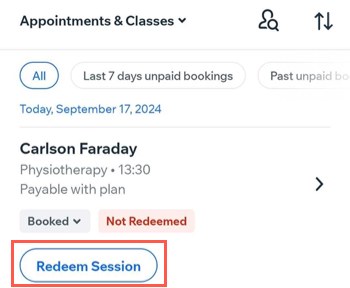
Cobrar uma taxa de cancelamento através da lista de agendamentos
Você também pode cobrar taxas de cancelamento usando o recurso de lista de agendamentos no app Wix. Certifique-se de deixar sua política de taxa de cancelamento clara ao atualizar sua Política de Agendamento para todos os seus serviços.
Observações:
- A adição de uma taxa de cancelamento à sua Políticas de Agendamento no momento está disponível apenas para desktop.
- A descrição da política é obrigatória quando há taxas de cancelamento e não comparecimento. Isto será mostrado como sua Política de Pagamentos quando um cliente fizer uma compra.
Para cobrar uma taxa de cancelamento usando a lista de agendamentos:
- Acesse seu site no app Wix.
- Toque em Gerenciar
 na parte inferior.
na parte inferior. - Toque em Calendário de agendamentos.
- Toque em Lista de agendamentos.
- Encontre o agendamento pelo qual você deseja cobrar uma taxa de cancelamento.
- Toque em Aplicar taxa.
- Toque em Confirmar e continuar. Isso adiciona a taxa de cancelamento ao pedido, que você pode cobrar de diferentes maneiras.
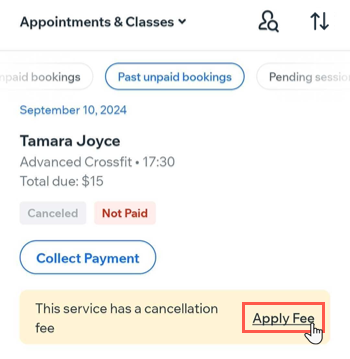
Marcar comparecimento na lista de agendamentos
Marque comparecimento usando a lista de agendamentos para manter registros precisos, gerenciar o não comparecimento e melhorar os agendamentos. Veja rapidamente quem compareceu para facilitar o acompanhamento e o gerenciamento de clientes.
Para marcar presença na lista de agendamentos:
- Acesse seu site no app Wix.
- Toque em Gerenciar
 na parte inferior.
na parte inferior. - Toque em Calendário de agendamentos.
- Toque em Lista de agendamentos.
- Toque no ícone Buscar por cliente
 para encontrar o participante relevante ou role pela lista para encontrar a data correta da sessão.
para encontrar o participante relevante ou role pela lista para encontrar a data correta da sessão. - Toque no status do agendamento abaixo do nome do participante e escolha a opção relevante: Check-in ou Marcar como Não compareceu.
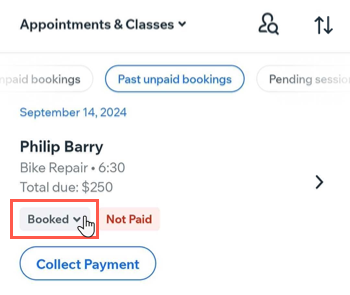
Perguntas frequentes
Clique nas perguntas abaixo para saber mais.
Posso receber gorjetas dos clientes?
Como posso filtrar e ordenar a lista de agendamentos no app Wix?
Que tipos de pagamentos posso receber através da lista de agendamentos?
É possível vender e resgatar sessões de um plano pago ou plano de membros usando a lista de agendamentos?


 na parte inferior.
na parte inferior.